今儿我跟大伙儿聊聊我是怎么整那个叫“魔方虚拟光驱”的玩意儿的。话说有一天,我从网上扒拉下来一个打印机驱动,一看,是个ISO格式的光盘镜像文件。这玩意儿直接用不,得整个虚拟光驱给它模拟成光盘才能装驱动。所以我就开始琢磨,用啥软件能干这事儿?
一开始我想着用那个挺有名的UltraISO(软碟通),功能挺全,体积也不算大,但它得安装,还得付钱,我寻思着我也不用那么多花里胡哨的功能,就想找个更简单点儿的。
后来我在网上翻半天,发现俩小软件,一个叫LZZ VirtualDrive2.5,另一个就是魔方虚拟光驱2.2。这俩都挺解压出来就能用,还特小巧,挺方便的。我先试那个LZZ VirtualDrive2.5,解压出来一看,界面挺简单的。不过我还是选魔方虚拟光驱。

为啥?因为这魔方虚拟光驱是从一个叫“软媒魔方”的系统优化工具里单独扒出来的,这软件才400多kb,小得跟芝麻似的,用起来也特顺手。而且它支持的格式还挺多,像ISO、CUE、IMG、NRG啥的都能搞定。
我来说说我是咋用的。我得去把这软件下载下来,因为它是绿色版的,不用安装,我就直接解压到一个文件夹里。然后我就打开魔方虚拟光驱,界面挺清爽的,没啥乱七八糟的东西。在软件界面里找到“加载镜像”的按钮,点一下,然后选中我之前下载的那个ISO文件,再点“打开”。
- 第一步:下载魔方虚拟光驱,解压。
- 第二步:打开软件,点击“加载镜像”。
- 第三步:选择ISO文件,点击“打开”。
- 第四步:双击打开光驱盘符。
- 第五步:安装驱动程序。
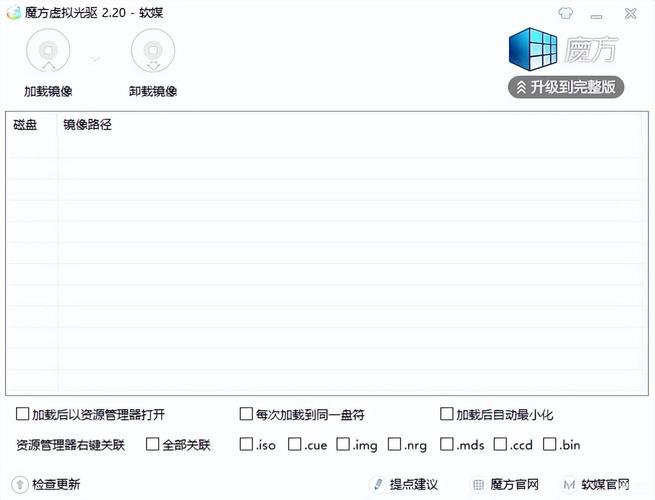
这时候,在“我的电脑”里就多出来一个光驱盘符,看着跟我电脑里真的光驱一模一样。我双击打开这个新出来的光驱,里面的文件就都显示出来,跟我把光盘放进光驱里看到的一样。然后我就找到里面的安装程序,双击,开始安装打印机驱动,一切都进行得很顺利。
安装完驱动后,我就把那个虚拟光驱给卸载。在魔方虚拟光驱的界面里,点一下“卸载镜像”按钮就搞定,那个多出来的光驱盘符也就消失。
总结一下

用魔方虚拟光驱加载ISO镜像文件来安装驱动,整个过程就这么简单几步。这软件真是小巧又实用,对我来说,比那些功能一大堆但体积又大又需要付费的软件好用多。关键是它还免费,不用花一分钱,真是太爽!以后再遇到这种需要用虚拟光驱的情况,我就认准魔方虚拟光驱!

